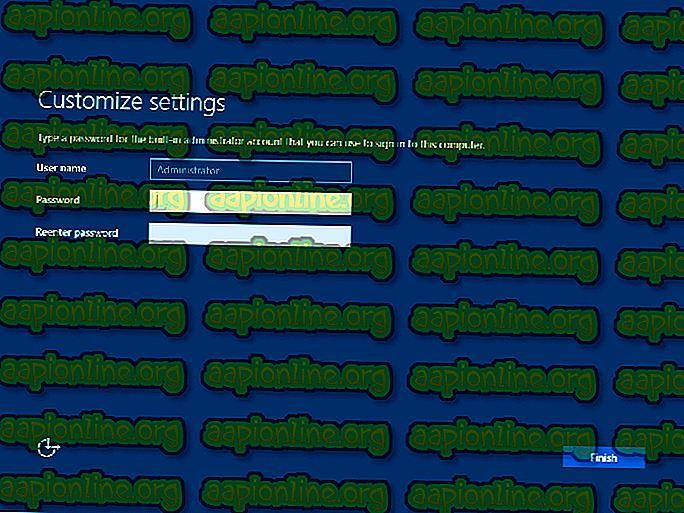Parandus: Windowsi värskenduse tõrge 0x80070663
Veakood 0x80070663 ilmub sageli siis, kui teie Windows 10 ei suuda teie Microsoft Office 2013 või 2016. aastal välja antud värskendusi installida. Selle põhjuseks võib olla Microsoft Office'i rikutud installimine, kuigi mõnikord võib Windowsi värskendusteenust vastutusele võtta. Nagu me kõik teame, pakuvad Windowsi värskendused tavaliselt paremat turvalisust ja stabiilsust koos teie süsteemis asuva Microsofti tarkvara (nt Microsoft Office) värskendustega.

Kahjuks peate värskenduse oma süsteemi installimiseks läbima mõned katsumused. Ehkki värskendusega seotud probleemid on üldised, saab nendega üsna hõlpsasti hakkama. Sama kehtib ka siin, selle probleemi lahendamiseks peate lihtsalt rakendama mõned lihtsad lahendused.
Mis põhjustab Windowsi värskenduse tõrke 0x80070663 opsüsteemis Windows 10?
Allpool on nimetatud akna värskenduse tõrke 0x80070663 ilmnemise eest vastutavad tegurid -
- Rikutud Office'i installimine: veakood võib mõnikord käivituda teie Microsoft Office'i installimise rikkumise tõttu. Selliste stsenaariumide korral peate selle parandama Windowsi rakenduste ja funktsioonide paneelilt.
- Windowsi värskendusteenus: Windowsi värskendusteenus vastutab teie süsteemi värskendamise eest. Kui see ei tööta, on teil palju värskendustega seotud probleeme, näiteks käesolev.
Probleemi hävitamiseks võite rakendada allpool toodud lahendusi.
1. lahendus: parandage kontori installimine
Nagu me eespool mainisime, on veakoodi peamine põhjus teie Microsoft Office'i installi rikkumine. Sellise probleemiga saab hõlpsasti hakkama ja pole millegi pärast muretseda. Peate installi lihtsalt parandama, järgides allpool toodud samme:
- Vajutage Windows Key + X ja klõpsake loendi ülaosas valikul Rakendused ja funktsioonid .
- Kui aken hüppab, otsige Microsoft Office'i, sisestades kas otsinguribale või minnes läbi nimekirja.
- Kui olete selle üles leidnud, tõstke see esile ja klõpsake siis nuppu Muuda .
- Minge esmalt kiirremonti ja kontrollige, kas see lahendab probleemi. Kui see ei õnnestu, proovige järgmisena veebiparandust. Veebiparandus võtab natuke kauem aega, seega veenduge, et teil oleks kannatlikkust.

- Käivitage värskendus uuesti.
2. lahendus: kontrollige Windowsi värskendusteenust
Veel üks veakoodi potentsiaalne tegur on Windowsi värskendusteenus. Nagu me mainisime, peab see teenus värskenduste installimiseks teie süsteemis töötama. Kui see peatatakse, näete värskenduse tõrkega installimise või allalaadimise ajal. Seega veenduge, et teenus töötab, toimides järgmiselt:
- Dialoogiboksi Run (Run) avamiseks vajutage Windows Key + R.
- Sisestage ' services.msc ' ja vajutage sisestusklahvi.
- Teenuste loendist leidke Windows Update'i teenus.
- Atribuutide avamiseks topeltklõpsake seda.
- Kui teenuse olek ütleb peatunud, klõpsake teenuse käivitamiseks nuppu Start .

- Proovige värskendust uuesti käivitada.
3. lahendus: värskenduse käsitsi installimine
Mõnel juhul, kui teie Windowsi värskendus tõrke koodiga nurjub, saate probleemi isoleerida, laadides värskenduse alla ja installides käsitsi. Selleks vajate värskenduse KB-koodi, mida proovite installida. Selle leiate Windowsi värskenduse tõrketeatest. Kui teil on KB-kood, värskenduse käsitsi installimiseks toimige järgmiselt.
- Avage oma brauser ja minge Microsofti värskenduste kataloogi veebisaidile.
- Seal otsige värskendust, mille soovite installida, sisestades KB-koodi.
- Laadige alla oma süsteemi arhitektuuri värskendus (x86 või x64).

- Kui see on olemas, käivitage värskenduse installimiseks lihtsalt fail.